Oracle-Verbindungs-Manager
Gilt für: SQL Server
SSIS Integration Runtime in Azure Data Factory
Ein Oracle-Verbindungs-Manager ermöglicht einem Paket, Daten aus Oracle-Datenbanken zu extrahieren und in Oracle-Datenbanken zu laden.
Die ConnectionManagerType-Eigenschaft des Oracle-Verbindungs-Managers ist auf ORACLE festgelegt.
In SSIS-Ausführungsprotokollen wird dieser Connector als „Oracle-Verbindungs-Manager“ bezeichnet.
Konfigurieren des Oracle-Verbindungs-Managers
Änderungen der Konfiguration des Oracle-Verbindungs-Managers werden von Integration Services zur Runtime aufgelöst. Im Dialogfeld Oracle-Verbindungs-Manager-Editor können Sie einer Oracle-Datenquelle eine Verbindung hinzufügen.
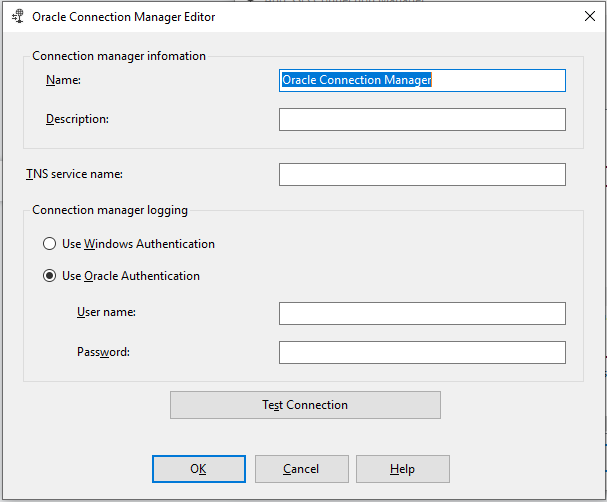
Optionen
Informationen zum Verbindungs-Manager
Geben Sie Informationen zur Oracle-Verbindung ein.
Name
Geben Sie einen Namen für die Oracle-Verbindung ein. Der Standardname ist „Oracle-Verbindungs-Manager“.
Beschreibung
Geben Sie eine Beschreibung der Verbindung ein. Diese Eingabe ist optional.
TNS-Dienstname
Geben Sie den Namen der Oracle-Datenbank ein, mit der Sie arbeiten. Der TNS-Dienstname könnte wie folgt lauten:
Der in der Datei „tnsnames.ora“ definierte Verbindungsname
EzConnect-Format: [//]Host[:Port][/Dienstname]
Um eine Datei „tnsnames.ora“ zu verwenden, müssen Sie möglicherweise auf dem Computer, auf dem das SSIS-Paket ausgeführt wird, eine Systemumgebungsvariable hinzufügen. Die Umgebungsvariable „TNS_Admin“ gibt den Speicherort des Ordners an, der die Datei „tnsnames.ora“ enthält. Dies ist erforderlich, wenn Sie keinen Oracle-Client installiert haben. So fügen Sie die Umgebungsvariable unter Windows 10, Windows 11 oder Windows Server 2022 hinzu
- Klicken Sie mit der rechten Maustaste auf das Startmenü, und wählen Sie System aus.
- Wählen Sie im Fenster „Einstellungen“ die Option Erweiterte Systemeinstellungen aus.
- Wählen Sie im Fenster „Systemeigenschaften“ die Option Umgebungsvariablen aus.
- Wählen Sie im Fenster „Umgebungsvariablen“ unter „System“ die Option Neu aus.
- Geben Sie im Fenster „Neue Systemvariable“ als Variablennamen „TNS_Admin“ sowie den richtigen Pfad zu dem Ordner ein, der die Datei „tnsnames.ora“ für den Variablenwert enthält.
- Wählen Sie in den Fenstern „Neue Systemvariable“, „Umgebungsvariablen“ und „Systemeigenschaften“ die Option OK aus.
Weitere Informationen finden Sie in der Oracle-Dokumentation.
Verbindungs-Manager-Protokollierung
Wählen Sie eine der folgenden Optionen aus:
Windows-Authentifizierung verwenden: Wählen Sie diese Option aus, wenn Windows-Authentifizierung verwendet werden soll.
Oracle-Authentifizierung verwenden: Wählen Sie diese Option aus, um die Oracle-Datenbank-Authentifizierung zu verwenden. Wenn Sie diese Authentifizierung verwenden, geben Sie Ihre Oracle-Anmeldeinformationen wie folgt ein:
Benutzername: Geben Sie den Benutzernamen zum Herstellen der Verbindung mit der Oracle-Datenbank ein.
Kennwort: Geben Sie das Oracle-Datenbank-Kennwort für den Benutzer ein, der im Benutzernamenfeld eingegeben wird.
Hinweis
Die Windows-Authentifizierung wird für Oracle Server 18c nicht unterstützt.
Verbindung testen
Klicken Sie auf Verbindung testen, um zu überprüfen, ob die angegebenen Informationen korrekt sind. Sie erhalten die Meldung Verbindungstest erfolgreich, wenn Sie mit den eingegebenen Informationen eine Verbindung mit der Oracle-Datenbank herstellen können.
Hinweis
Zur direkten Angabe von ConnectionString sehen Sie hier ein Beispiel mit Oracle-Authentifizierung:
SERVER=\<YourOracleServerName or EzConnect format>;USERNAME=\<YourUserName>;PWD=\<YourPassword>;WINAUTH=0
Benutzerdefinierte Eigenschaften
Im Oracle-Verbindungs-Manager können Sie die folgenden benutzerdefinierten Verbindungs-Manager-Eigenschaften festlegen:
EnableDetailedTracing: Wird nicht verwendet.
OracleHome: Geben Sie den vom Connector zu verwendenden 32-Bit-Oracle Home-Namen oder -Ordner an. (Optional)
OracleHome64: Geben Sie den vom Connector im 64-Bit-Modus zu verwendenden 64-Bit-Oracle Home-Namen oder -Ordner an. (Optional)
Benutzerdefinierte Eigenschaften werden im Oracle-Verbindungs-Manager-Editor nicht aufgeführt. So legen Sie die Eigenschaften OracleHome und OracleHome64 fest:
Klicken Sie im Bereich „Verbindungs-Manager“ mit der rechten Maustaste auf den Oracle-Verbindungs-Manager, mit dem Sie arbeiten, und wählen Sie Eigenschaften aus.
Legen Sie im Bereich Eigenschaften die OracleHome- oder OracleHome64-Eigenschaft mit dem vollständigen Pfad zum Oracle-Basisverzeichnis fest.
Nächste Schritte
- Konfigurieren Sie die Oracle-Quelle.
- Konfigurieren Sie das Oracle-Ziel.
- Wenn Sie Fragen haben, besuchen Sie die TechCommunity.